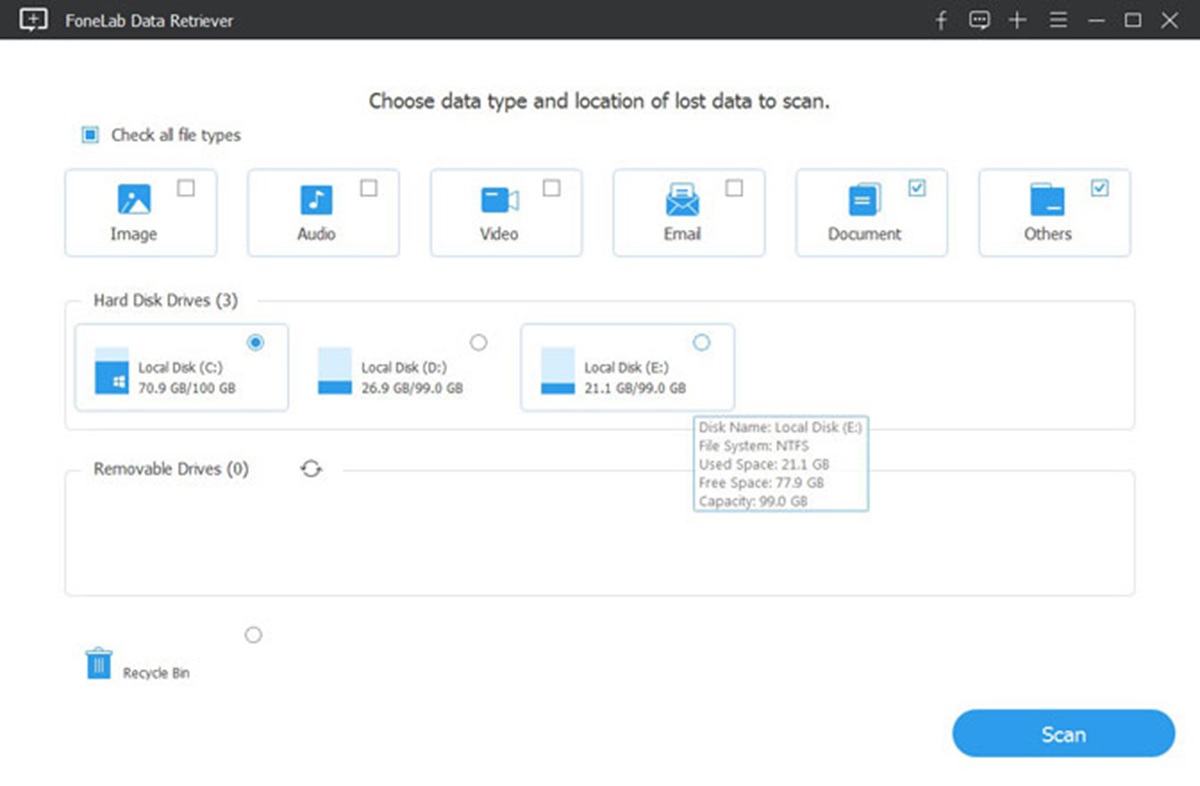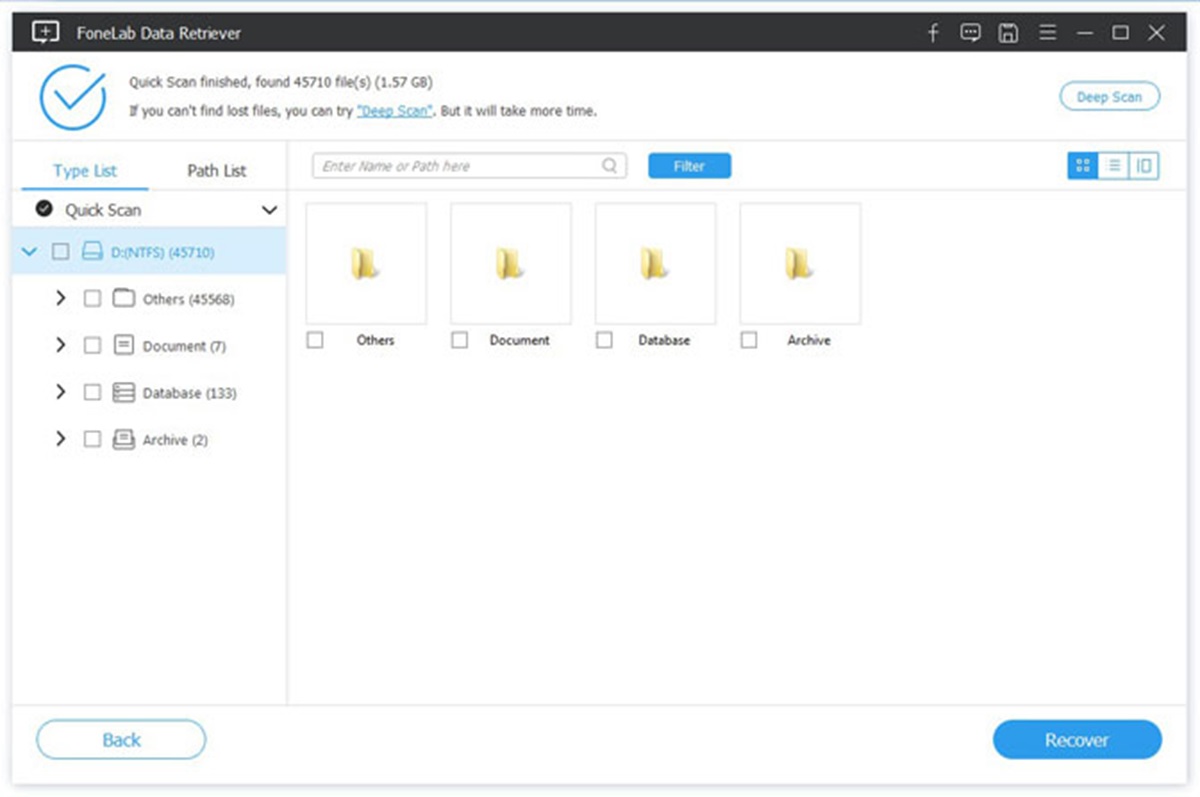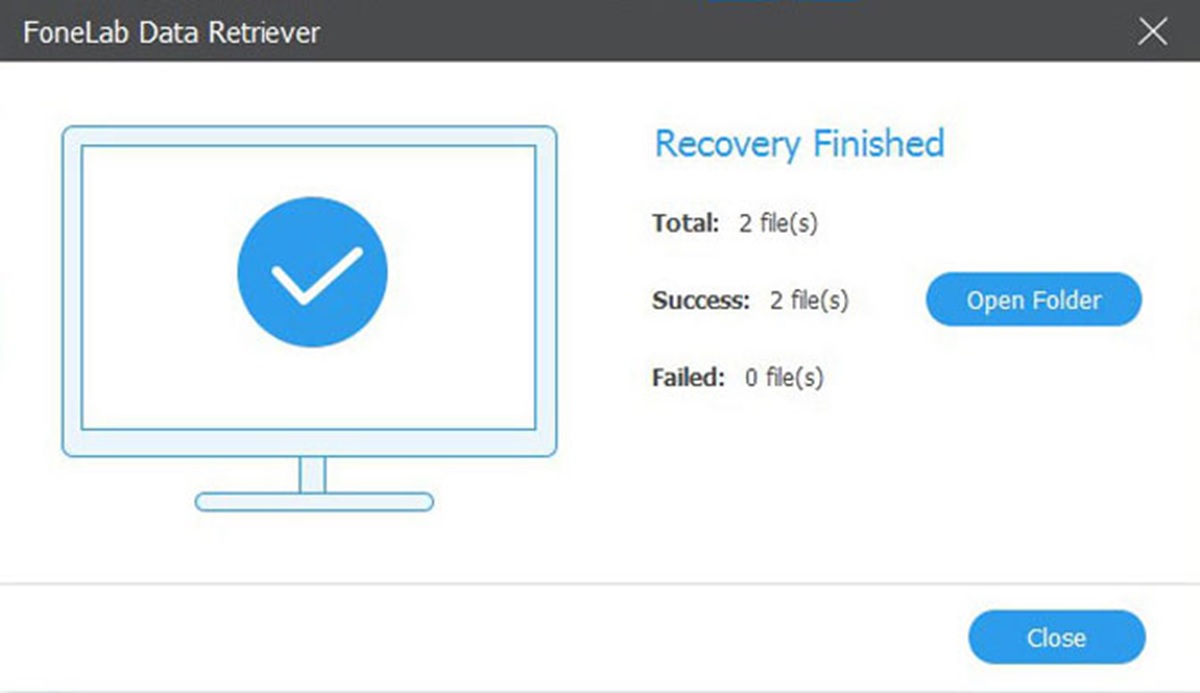Si has estado usando un PC con Deep Freeze y luego de reiniciarlo se han perdido todos los archivos que tenías en él, no te preocupes. Si bien este programa restablece tu ordenador a una configuración o estado preestablecido, eliminando todo lo que no forme parte de su estado original, es posible recuperar archivos perdidos después de hacer Deep Freeze en Windows utilizando un programa especializado de recuperación de datos.
En este tutorial te explicaremos paso por paso cómo recuperar los archivos que perdiste por culpa del Deep Freeze en Windows. Es muy sencillo, ya que solo necesitarás instalar una aplicación que hará todo el trabajo por ti.
¿Qué es el Deep Freeze y para qué sirve?
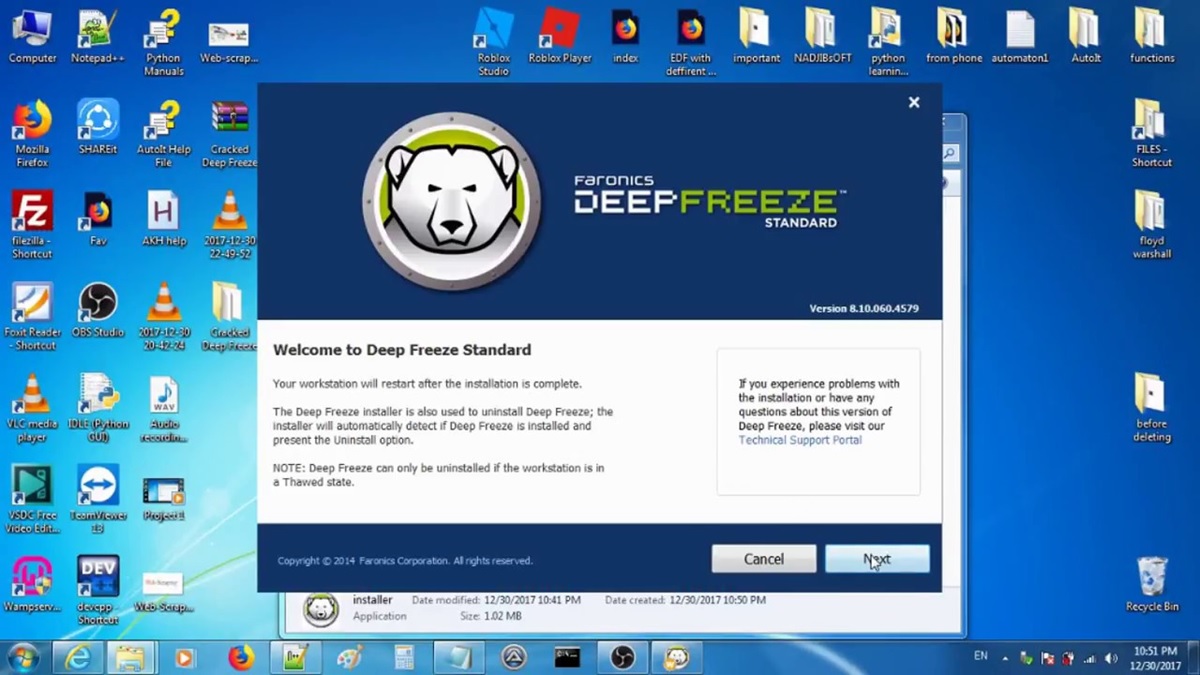
Por si aún no lo sabes, Deep Freeze es un programa creado por la compañía Faronics para blindar la seguridad de los discos duros de los ordenadores con Windows. Lo que hace es mantener intacta la partición del disco duro que el usuario quiere proteger, redirigiendo la escritura de la nueva información o datos introducidos. Los datos redirigidos se eliminan una vez que se reinicia el sistema para devolver el PC a su estado original.
Es como un restablecimiento de fábrica, con la diferencia de que Deep Freeze no elimina absolutamente todo, sino que solo elimina los nuevos datos introducidos después de activar la protección para así restaurar el estado específico del sistema definido previamente por el usuario. Este programa se usa mucho en los ordenadores de instituciones públicas para que los usuarios no puedan inyectar malware o información maliciosa que comprometa a todo el sistema.
Deep Freeze puede hacer básicamente dos cosas: congelar y descongelar. Cuando «congela» un PC, redirige todos los archivos nuevos que se introduzcan para eliminarlos al momento de hacer un reinicio. Y cuando «descongela» el PC, todo lo que se guarde o escriba en el mismo se guardará para siempre y Deep Freeze no restaurará un estado específico del sistema después de hacer un reinicio.
Cómo recuperar archivos perdidos tras usar Deep Freeze en Windows con Data Retriever

Si estabas usando un PC congelado con Deep Freeze y te distes cuenta tarde, no te preocupes. Después de hacer el reinicio, aún es posible recuperar los archivos que guardaste, creaste o modificaste. La solución pasa por usar el programa FoneLab Data Retriever especialmente diseñado para la recuperación de archivos perdidos o eliminados en PC con Windows o Mac. No solo es capaz de recuperar documentos y correos perdidos, sino también fotos, música y vídeos borrados.
Aparte, es muy fácil de usar para cualquier persona y tiene características muy útiles:
- Tiene filtros para encontrar el archivo eliminado específico que deseas más rápido.
- Recupera los archivos sin eliminar los datos originales.
- Puede hacer un Escaneo Rápido por si no quieres esperar mucho, o un Escaneo Profundo para encontrar los archivos más antiguos eliminados.
- Te da una vista previa de los datos antes de la recuperación para hacer una restauración selectiva de los archivos.
- Es compatible con unidades de almacenamiento de tipo disco duro, memorias USB, tarjeta de memoria SD, SSD, cámara digital y más.
- Puede recuperar fotos, documentos, correos electrónicos, audios, vídeos, etc., en una gran variedad de formatos.
- Es muy útil en diversos escenarios, tales como borrado accidental, virus en el ordenador, apagado inesperado, formateo no deseado, entre otros.
Este es el programa que usaremos para recuperar archivos perdidos tras usar Deep Freeze en Windows, así que instálalo en tu PC.
Pasos para recuperar archivos perdidos después de usar Deep Freeze en Windows
Una vez que hayas instalado FoneLab Data Retriever en tu ordenador, sigue estos pasos para recuperar los archivos que perdiste por el Deep Freeze en Windows:
- Abre el programa FoneLab Data Retriever. Tendrás que crearte una cuenta para poder utilizarlo.
- Elija el tipo de archivo que quieres recuperar y la ubicación (el disco duro o memoria donde estaba). Luego, haz clic en Escanear.
- El programa empezará rápidamente a buscar en tu PC todos los archivos que se han eliminado e intentará recuperarlos. Cuando se complete el escaneo, podrás ver el resultado en pantalla.
- Si no encuentras los archivos que quieres recuperar con el Escaneo rápido, prueba el Escaneo Profundo que tarda más, pero encuentra más archivos eliminados.
- En los resultados del escaneo, selecciona los archivos que quieres recuperar y presiona en Recuperar.
- Una vez que los hayas recuperado, puedes hacer clic en Abrir carpeta para acceder a ellos y guardarlos donde tú quieras.
Desinstala Deep Freeze en tu PC Windows para no perder más archivos
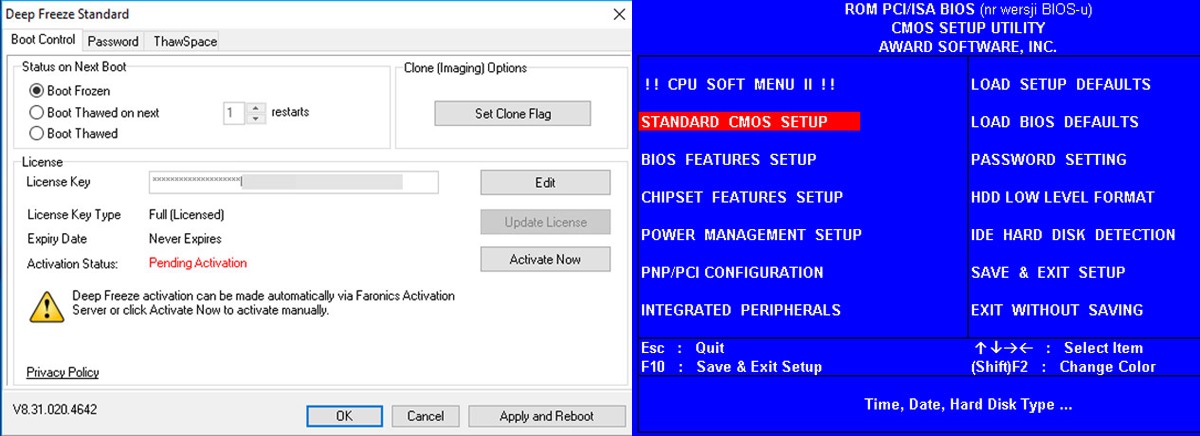
Tras recuperar los archivos, te recomendamos desinstalar Deep Freeze en tu PC Windows, para que no vuelvas a perder archivos, de la siguiente manera:
- Para que no haya problema, primeramente debes desactivar Deep Freeze:
- Pulse la tecla Shift, haz doble clic en el icono de Deep Freeze y abre Deep Freeze Standard.
- Introduce tu contraseña y selecciona Boot Thawed.
- Reinicie tu PC.
- Si todo ha salido bien, reinicia tu ordenador y enciéndelo en modo normal.
- Allí podrás ver que el icono de Deep Freeze estará marcado con una X, lo que significa que se ha desactivado.
- Ahora ya puedes buscar el archivo de instalación para desinstalarlo usando el instalador.
En caso de que no tengas la contraseña de Deep Freeze, puedes usar este truco de Windows Task Manager en modo de depuración para desinstalarlo:
- Reinicie tu ordenador.
- Pulsa la tecla DEL, F10 o F2 mientras el ordenador se enciende para entrar en la configuración del CMOS.
- Cambia la fecha en 10 años, guarda y reinicia tu ordenador.
- Antes de que aparezca el logo de Windows, presiona F8.
- Selecciona el modo de depuración cuando se te pregunte.
- En el modo de depuración, elige el sistema operativo que utilizas.
- Cuando se encienda el ordenador, espera a que aparezca la pantalla de bienvenida y prepárate para pulsar CTRL+ALT+DEL en cuanto aparezca el escritorio.
- Finalmente, cierra el programa «DFServ«.
- Por último, busca el archivo de Deep Freeze y elimínalo.
FoneLab Data Retriever es la forma más sencilla de recuperar archivos perdidos de Deep Freeze en Windows
En definitiva, Data Retriever de FoneLab es la manera más simple y rápida de recuperar los archivos eliminados o perdidos por Deep Freeze en Windows. Es un programa fácil de usar con funciones potentes para escanear tu PC en busca de datos perdidos. ¡Pruébalo y verás! Por cierto, recuerda siempre desactivar Deep Freeze la próxima vez que quieras mantener los datos o archivos escritos en tu PC.